OfficeScan常见问题解决方案解读.docx
《OfficeScan常见问题解决方案解读.docx》由会员分享,可在线阅读,更多相关《OfficeScan常见问题解决方案解读.docx(53页珍藏版)》请在冰豆网上搜索。
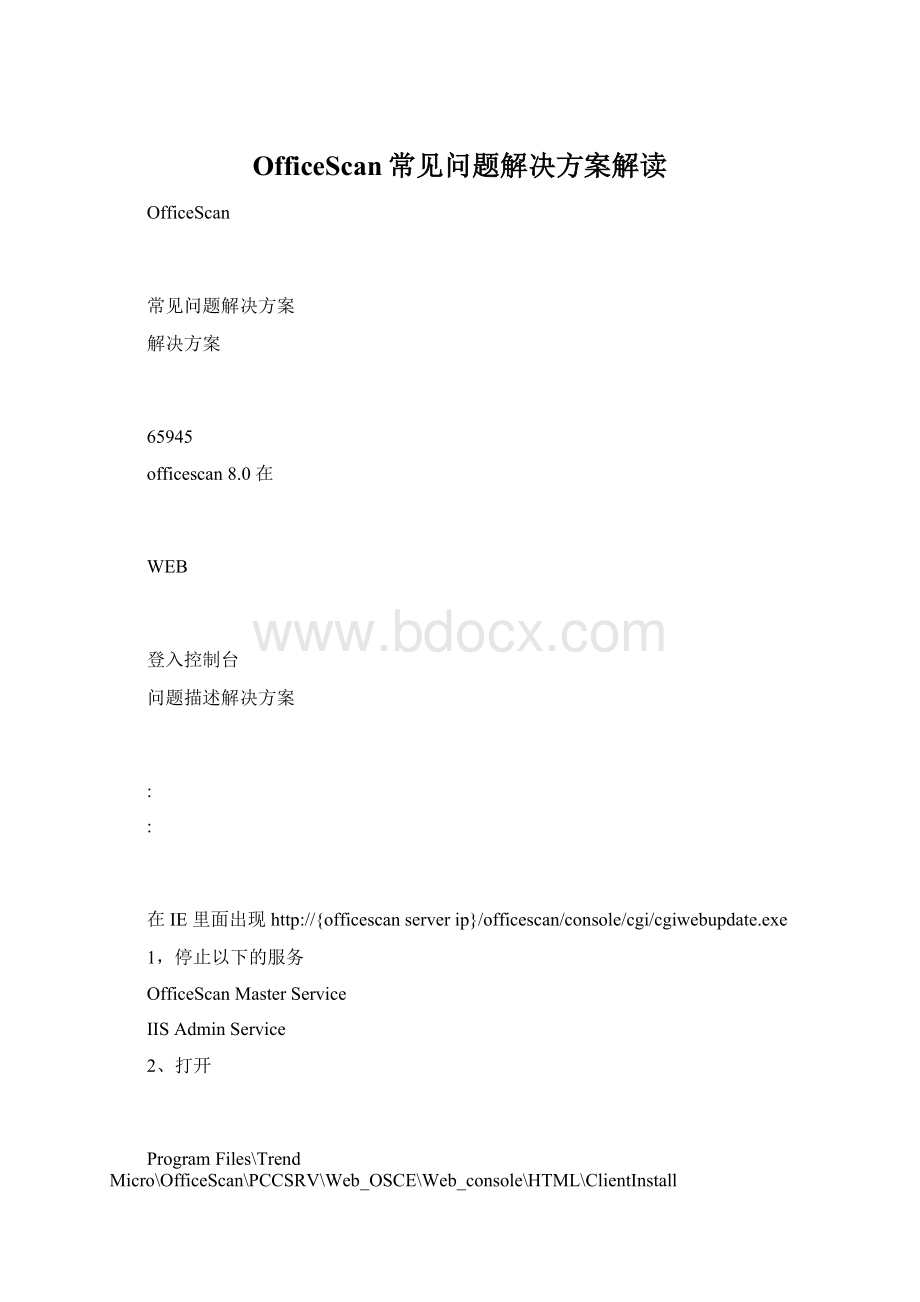
OfficeScan常见问题解决方案解读
OfficeScan
常见问题解决方案
解决方案
65945
officescan8.0在
WEB
登入控制台
问题描述解决方案
:
:
在IE里面出现http:
//{officescanserverip}/officescan/console/cgi/cgiwebupdate.exe
1,停止以下的服务
OfficeScanMasterService
IISAdminService
2、打开
ProgramFiles\TrendMicro\OfficeScan\PCCSRV\Web_OSCE\Web_console\HTML\ClientInstall
文件夹
检查以下的
文件是否为
0字节,如果是
0字节,请从其他运行正常的
officescan
服务器端上获取
NTsetup0.htm
NTsetup1.htm
NTsetup2.htm
NTsetup3.htm
NTsetup4.htm
NTsetup4e.htm
3、打开
\ProgramFiles\TrendMicro\OfficeScan\PCCSRV\Admin
文件夹,检查
tsc.ptn
文件是否存在,如不存在,从
运行正常的
officescan
上拷一个过来
4、开启步骤一中停止的两个服务
5、进入C盘\Windows文件夹,右击
temp
文件夹,属性,把
IUSR_帐号加入,并且给与读写权限
6、再次进行安装
解决方案
65549
Officescan8.0通过Web方式安装客户端出现空白页面。
问题描述:
Officescan8.0通过Web方式安装客户端出现空白页面。
解决方案:
请尝试在Officescan服务器进行下面的操作:
1.点击运行,输入cmd然后回车。
2.输入以下命令netshwinsockreset
解决方案65890
officescanmasterservice无法自动启动
问题描述:
officescanmasterservice无法自动启动,可以手动启动。
可能与某些软件和驱动冲突造成无法自动启动。
解决方案:
1.打开注册表编辑器
2.打开HKEY_LOCAL_MACHINE\SYSTEM\CurrentControlSet\Control
键值.
3.鼠标右击Control,选择“新建”,然后点击DWORD值.
4.
将新建的DWORD值命名为ServicesPipeTimeout
5.
鼠标右击ServicesPipeTimeout,然后选择“修改”.
6.
点击十进制,输入需要延迟的时间
(举例,60秒就输入60000)
7.关闭注册表编辑器.
8.重新启动计算机.
解决方案65795
osce客户端图标消失,进程里的pccntmon.exe存在,如何解决?
问题描述:
osce客户端图标消失,进程里的pccntmon.exe,tmlisten.exe,ntrtscan.exe,ofcpfwsvc.exe都存在,可能由于第三方软件造成于pccntmon.exe冲突,导致系统托盘里没有客户端图标。
解决方案:
此方法目的在于延迟PCCNTMON.EXE的启动时间,以避免其与第三方软件的冲突。
1.打开注册表编辑器(运行窗口里输入:
regedit)
2.进入\\HKEY_LOCL_MACHINE\SOFTWARE\TrendMicro\PC-cillinNTCorp\CurrentVersion\Misc.
3.新建一个DWORD键值,取名为"PcNTMonInitSleep"
4.对"PccNTMonInitSleep"以10进制形式,输入
20000(延迟20秒)
5.重新启动您的计算机,看图标是否能够出现。
6.强烈建议您手动更新一次您的客户端。
解决方案66218
在officescan客户端显示,无法连接到服务器,可能是由于服务器,网络或者代理信息不正确。
问题描述:
点击updatenow按钮后,弹出“无法连接到服务器,可能是由于服务器,网络或者代理信息不正确”。
解决方案:
这个问题是由于officescan文件夹权限。
1.设置iis,允许iis控制密码。
2.打开internet服务管理器,转到管理工具
a.打开默认站点>officescan
b.右击officescan虚拟目录然后选择属性
c.点击主目录安全选项卡,点击编辑按钮
d.启用匿名登录和IntegratedWindowsAuthentication
选项
e.在匿名登录选项中点击编辑
f.确认使用的是一个有效的IUSR_
g.启用AllowIIStocontrolpassword
h.应用修改
账户
选项
3.重新启动WorldWideWebPublishing服务
4.运行svrinst-setprivilege命令
解决方案
65966
officescan8.0爆发阻止策略中无法以“*”作为通配符
问题描述:
officescan8.0爆发阻止策略中无法以“*”作为通配符
解决方案:
这个是一个已知的漏洞,hotfix1273可以修复这问题。
请下载附件中的问题,在服务器端直接运行即可。
解决方案
66543
当部署完问题描述解决方案
officescan8.0sp1后,客户端不断要求重启
:
当部署完officescan8.0sp1后,客户端不断要求重启
:
1.手动从SP1安装包解压tmtdi.cat,tmtdi.dll和tmtdi.inf
2.将解压的文件复制到服务器...\PCCSRV\Pccnt\Drv目录下
3.如果是单台客户端的问题,您可以将文件直接覆盖到客户端安装目录下,
执行以下命令:
"C:
\Program
Files\TrendMicro\OfficeScanClient\tdiins.exe"-r"C:
\ProgramFiles\TrendMicro\OfficeScanClient\TmTdi.inf"注:
盘符根据您officescanclient的安装盘符为准
4.重启客户端。
解决方案66584
如何设置一条防火墙策略,让某些特定的机器不能够上外网?
问题描述:
如何设置一条防火墙策略,让某些特定的机器不能够上外网
解决方案:
在OfficeScan管理控制台上,做如下设置
?
1.选择“防火墙”>“策略”>“添加”
2.根据网络情况,选择防火墙策略:
比如安全级别选择高,是否启用入侵检测系统(自行而定)
在例外列表中把HTTP80端口删除
,
3.保存上述设置
4.选择“概要文件列表”>“添加”
5.编辑该“概要文件”>在策略里面选择之前创建的策略
6.选择要添加的计算机的ip,即可以添加单台的计算机的ip,也可以添加一个ip地址段
7.编辑后点击“保存”按钮,并可以通过“上移”、“下移”确认优先级别。
并且点击“部署到客户机”
当即下发策略,策略随即下发到客户机,这些机器便无法上外网。
解决方案66534
使用ghost或克隆的软件,制作镜像安装officescan客户端,安装后客户端显示离线
问题描述:
当客户机数量较大,用户使用ghost或克隆的软件,制作镜像安装officescan
成后接入网络,发现客户端显示脱机,或者在服务端无客户机记录。
网络通信检查正常。
解决方案:
产生此问题,是由于克隆安装过程中,客户端生成的GUID相同导致。
使用
客户端。
客户端安装完
ImgSetup.exe工具来修
改GUID值
1从防毒墙网络版服务器的安装目录\PCCSRV\Admin\Utility\ImgSetup文件夹中,将ImgSetup.exe
复制到客户端。
2在此客户端上运行
ImgSetup.exe
,防毒墙网络版将在
HKEY_LOCAL_MACHINE
下创建
ARUN
注册表键
3ImgSetup.exe
将自动启动并创建一个新的
GUID
值。
客户机将会把这个新的
GUID
报告给服务器
而服务器将为该客户机创建一个新的记录。
4重启客户端,检查该客户端是否仍然离线
解决方案65927
Officescan7.3开机系统占用资源很高
问题描述:
Officescan7.3开机系统占用资源很高
解决方案:
在安装了officescan7.3patch3之后,可以进行以下的配置
1,在c:
\programfiles\trendmicro\officescan\pccsrv文件夹下面,打开ofcscan.ini,添加以下的内容
[GlobalSetting]
DisableTSCAtStart=1
2,进入管理控制台,选择客户机全局配置,点击保存来部署新的配置
解决方案
65723
OfficeScan客户端在控制台上看不到,并且更新也报错。
问题描述:
已经确认OfficeScan客户端所在平台为windowsxppro系统,但不管重新启动电脑还是重新加载客
户端,OfficeScan控制台上一台客户机都看不到。
客户端更新报无法连接服务器的错误信息。
查看IIS日志(%windir%\system32\logfiles\W3SVC1或者W3SVC3),发现以下错误信息:
2008-02-26
00:
45:
07
21.72.128.176
POST
/officescan/cgi/cgiOnUpdate.exe
-
80-
21.73.24.160
TMhtload/7.3.1314+(Windows+NT+5.1.2600+Service+Pack+2)40112148074252
该错误信息表示登陆失败。
具体可以参考以下链接:
解决方案:
解决方法:
1.
开始->运行->cmd,打开命令行窗口
2.
将目录切换到Officescan安装目录\PCCSRV
3.
运行
svrinst-uninstall
svrinst-install
svrinst-setvirdir
svrinst-setprivilege
svrinst-enablessl(如果服务器端访问地址为
https格式,则运行该命令)
4.
退出命令行,在资源管理器中找到
PCCSRV目录
5.
右键点击改目录,选择属性
-->安全,然后添加
IUSR_ServerName用户(即Internet来宾帐号)对
该目录具有读写(Read&Write)权限;备注:
ServerName为MicroSoftIISWebService的主机名,该帐号是由系统创建的默认帐
解决方案
66532
如何设置将
OSCE7.X
的客户端迁移到
OSCE8.0
的服务器端后,客户端仍然保留
7.X
版本
问题描述:
OSCE8.0客户端对系统资源占用要求较高,个别客户仍然希望在升级后使用OSCE7.x版本客户
端
解决方案:
要达到此目的,需要在迁移之前在服务器端做如下设置:
1.打开OSCE8.0服务器端Web控制台
2.联网计算机>客户机管理
3.在右侧树状列表中,先点击根节点“防毒墙网络版服务器”,已保证对所有客户端实现该策略
4.点击列表上方菜单栏中的“设置”>“权限和其他设置”
5.激活“其他设置”标签页,勾选“更新设置”中的“客户机可以更新组件,但不能升级客户机程序也不能部署hotfix”,如下图所示
6.点击“保存”按钮
至此,OSCE7.X客户端在迁移到OSCE8.0服务器端后不会升级为
附注:
由于版本之间的差异,OSCE7.X客户端在接受OSCE8.0
8.0的客户端
服务器端管理时,可能会有个别设置项无法生效。
解决方案
66201
Officescan服务器端出现很多
cgilog.exe很多,
CPU
占用率达到
100%
问题描述:
Officescan服务器端出现很多cgilog.exe很多,CPU占用率达到
解决方案:
察看服务器端的PCCSRV\virus目录,看看是否达到阀值
看看服务器端的PCCSRV\Temp文件夹,如果占用空间很多,清空它
清空HTTPDB数据库
重组IIS虚拟目录
100%
1.开始->运行->cmd,打开命令行窗口
2.将目录切换到Officescan安装目录\PCCSRV
3.运行
SVRSVCSETUP-uninstall
SVRSVCSETUP-install
SVRSVCSETUP-setvirdir
SVRSVCSETUP-setprivilege
如果使用
SSL,
执行
SVRSVCSETUP-enablessl
命令
4.退出命令行,在资源管理器中找到PCCSRV目录
5.右键点击改目录,选择属性-->安全,然后添加IUSR_ServerName用户(即
对该目录具有读写(Read&Write)权限;
备注:
ServerName为MicroSoftIISWebService的主机名,该帐号是由系统创建的默认帐号。
Internet
来宾帐号)
解决方案
66000
officescan客户端无法加载病毒码
问题描述:
officescan服务器端升级后已经将病毒码下发到客户端,
但客户端显示的还是老版本的病毒码,重新加载客户端程序也无效。
解决方案:
1.增加pagedpool(需要重新启动)
在客户端的文件夹下也已有病毒码文件,
a.打开注册表编辑器(regedit.exe)
b.至以下位置:
HKEY_LOCAL_MACNE\SYSTEM\CurrentControlSet\Control\SessionManager\MemoryManagement
c.找到"PagedPoolSize",将其修改为"OxFFFFFFFF"(十六进制)
d.重新启动。
2、启用SystemMapView(需要重新启动)
a.打开注册表编辑器(regedit.exe)
b.至以下位置:
HKEY_LOCAL_MACNE\SYSTEM\CurrentControlSet\Services\VSApiNt\Parameters
c.新建DWORD值的键,名称为:
EnableSystemView",并赋予值为1
d.重新启动机器。
解决方案65930
趋势科技防毒墙网络版查看前十个感染客户机时出现报错。
问题描述:
趋势科技防毒墙网络版查看前十个感染客户机时出现报错。
查看系统事件日志发现出现很多W3SVC的日志错误,内容都是调用/officescan/cgi/目录下CGi程序的错误信息。
解决方案:
此问题是由于IIS出了问题导致。
建议您重新安装一次
1、通过添加/删除程序卸载IIS。
2、重新安装IIS组件。
3、开始->运行->cmd,打开命令行窗口
4、将目录切换到Officescan安装目录\PCCSRV
IIS(请确认
IIS
下没有其他网站)。
5、运行
svrinst-uninstall
svrinst-install
svrinst-setvirdir
svrinst-setprivilege
如果使用SSL,执行svrinst-enablessl命令
6、退出命令行,在资源管理器中找到PCCSRV目录
7、右键点击改目录,选择属性-->安全,然后添加IUSR_ServerName用户(即Internet来宾帐号)对该目录具
有读写(Read&Write)权限
备注:
ServerName为MicroSoftIISWebService的主机名,该帐号是由系统创建的默认帐号。
解决方案
65924
打开安装在
Windows2008server上的
officescan8.0
控制台时,出现“
HTTPError500.19
–
InternalServer
Error
”
问题描述:
打开安装在
InternalServerError”
Windows
2008server
上的
officescan8.0控制台时,出现“
HTTP
Error500.19
–
解决方案:
1.打开IIS7.0控制台
OpentheInternetInformationServices(IIS)7Manager.
2.右键officescan站点,并选择“EditPermissions”Right-clicktheOfficeScanwebsitethenselectEditPermissions.
3.点击“Security”,然后“Edit”
ClicktheSecuritytabthenclickEdit.
4.点击“Add”
ClickAdd.
5.点击“Locations”,选择本地计算机,ok
ClickLocations,selectthelocalcomputer,thenclickOK.
6.输入“IIS_IUSRS”并点击“CheckNames”
Type"IIS_IUSRS"intheboxthenclickCheckNames.
7.点击ok
Oncetheusernamehasbeenvalidated,clickOK.
8.请确认有以下权限
?
Read&execute
?
Listfoldercontents
?
Read
解决方案65873
Officescan8.0环境,通过其他服务器端生成的升级包升级客户端版本并同时将客户端迁移到这个服务器
问题描述:
Officescan8.0环境,通过其他服务器端生成的升级包升级客户端版本并同时将客户端迁移到这个服务器
解决方案:
1.首先,请确认Patch2已经安装在了officescan服务器端
2.打开以下文件...\ProgramFiles\TrendMicro\OfficeScan\PCCSRV\ofcscan.ini
3.查找以下字段[INI_CLIENT_SETUP_SECTION]
4.在此字段段落下添加以下内容:
"ForceRefresh=1
BypassServerChecking=1"
5.保存改文件
6.重新制作客户端升级安装包。
解决方案65711
如何让officescan8.0能成功检测generic类型的病毒?
问题描述:
默认情况下,officescan8.0对generic类型的病毒采取的策略是
在的威胁),可以通过安装补丁的方法解决
解决方案:
1,下载附件的补丁程序
2,在officescan服务器端安装运行
3,安装成功后,进入目录,打开ofcscan.ini文件
4,查找[GlobalSetting]字段
passapotentialthreat(略过一个潜
5,在[GlobalSetting]下面添加以下的字段
1stActForGenericVirus={x}
2ndActForGenericVirus={y}
6,其中{x}{y}替换成数字,对应的含义如下
0-略过(永久)
1-重命名
2-移动
3-清除
4-删除
5-略过(临时)
例如:
你想要的策略是先清除后删除
应该是设置成
[GlobalSetting]
1stActForGenericVirus=3
2ndActForGenericVirus=4
7,进入officescan控制台,进入联网计算机---全局客户机设置---保存,把设置分发到客户
端
解决方案65623
客户端离开局域网,在之前没有获取相应权限,如何让OSCE
问题描述:
客户端离开局域网,在之前没有获取相应权限,如何让
解决方案:
请按照以下方案进行部署:
1.请打开注册表编辑器(开始-运行-regedit):
客户端能够连接趋势进行更新?
OSCE客户端能够连接趋势进行更新?
HKEY_LOCAL_MACHINE\SOFTWARE\TrendMicro\PC-cillinNTCorp\CurrentVersion\Misc.
2.右边:
AllowUpdateFromTMAU
由0改为
1即可
3.修改完毕后关闭注册表编辑器
客户端即可自动连接趋势更新服务器进行更新
如果OSCE不是8.0版本,而是7.X版本则默认情况下会连接到趋势全球区更新源去更新。
建议用户使用中国区更新源,具体操作方法可
以参考以下解决方案:
Solution63778
解决方案
65492
OSCE8.0和OSCE7.X
版本如果控制台无法访问,需要重置
IIS的话,操作上有什么区别?
问题描述:
OSCE8.0
和OSCE7.X版本如果控制台无法访问,需要重置